Midjourney ist ein leistungsstarkes, generatives KI-Tool, mit dem Sie realistische Bilder aus Textbeschreibungen erstellen können. Allerdings kann es wie bei jeder anderen Software manchmal zu Fehlern kommen.
Einer der häufigsten Fehler ist der Fehler „Ihr Befehl konnte nicht verarbeitet werden“. Es kann ziemlich ärgerlich sein, da der gesamte Prozess der Kunstgenerierung mit Midjourney davon abhängt, dass der Bot Ihren Befehl erfolgreich ausführt. Dennoch besteht noch kein Grund, die Hoffnung aufzugeben. Dieser Fehler kann aus verschiedenen Gründen auftreten, Sie können ihn jedoch mit ein paar einfachen Schritten beheben.
1. Überprüfen Sie den Midjourney-Serverstatus
Wenn Sie auf dieses Problem stoßen, sollten Sie als Erstes die Midjourney-Statusseite überprüfen. Der Fehler „Ihr Befehl konnte nicht verarbeitet werden“ ist ein bekanntes Problem, das manchmal auf der Serverseite aufgrund hoher Nachfrage oder eines anderen Problems auftritt.
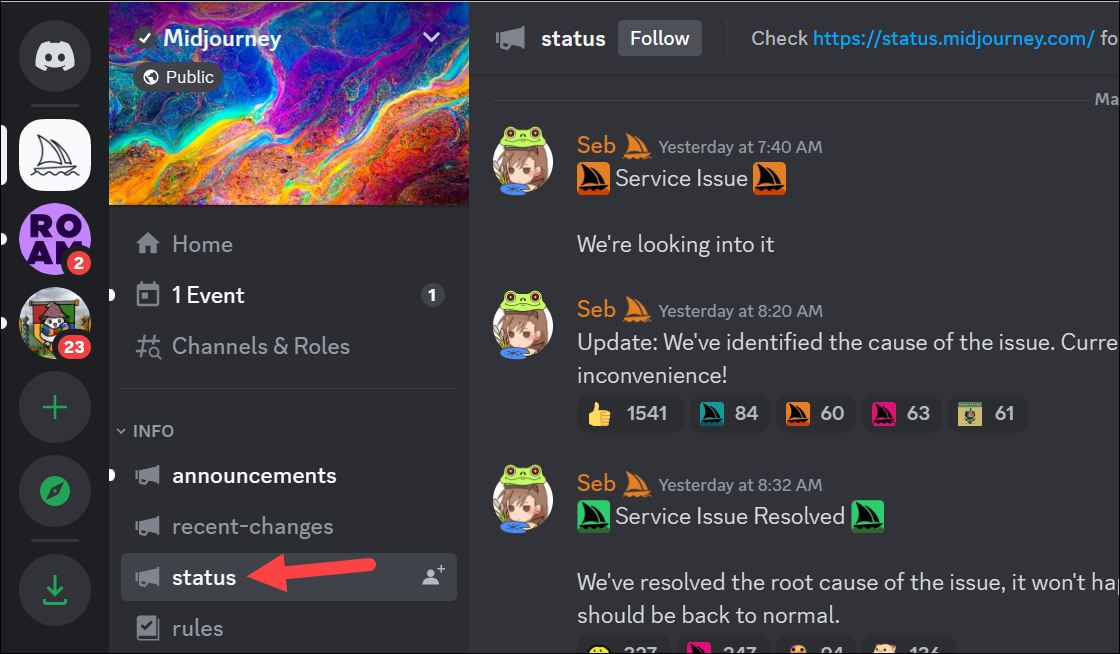
Der Kanal „Status“. wird Ihnen mitteilen, ob es bekannte Probleme mit dem Dienst gibt.
Und wenn es irgendwelche bekannten Probleme gibt, dann bleibt Ihnen nichts anderes übrig, als abzuwarten.
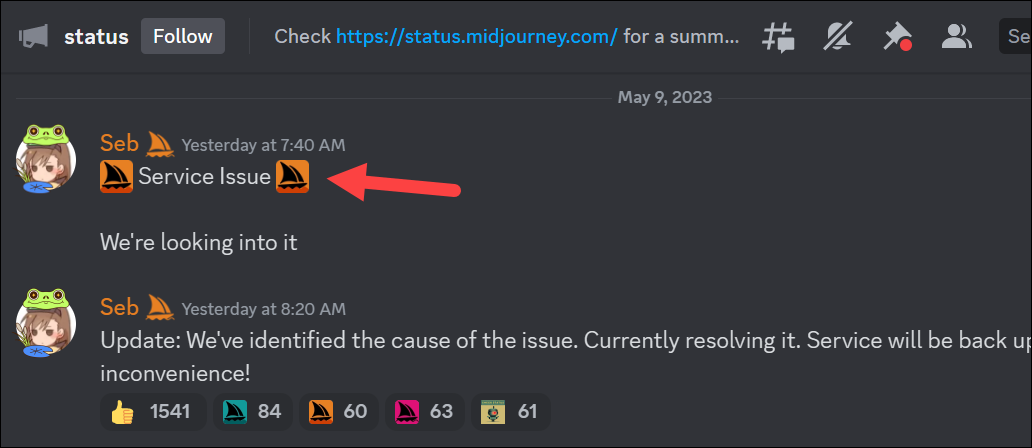
Sobald das Midjourney-Team eine Entscheidung getroffen hat Wenn das Problem behoben ist, wird der Statuskanal entsprechend aktualisiert und Sie können Midjourney wieder verwenden.
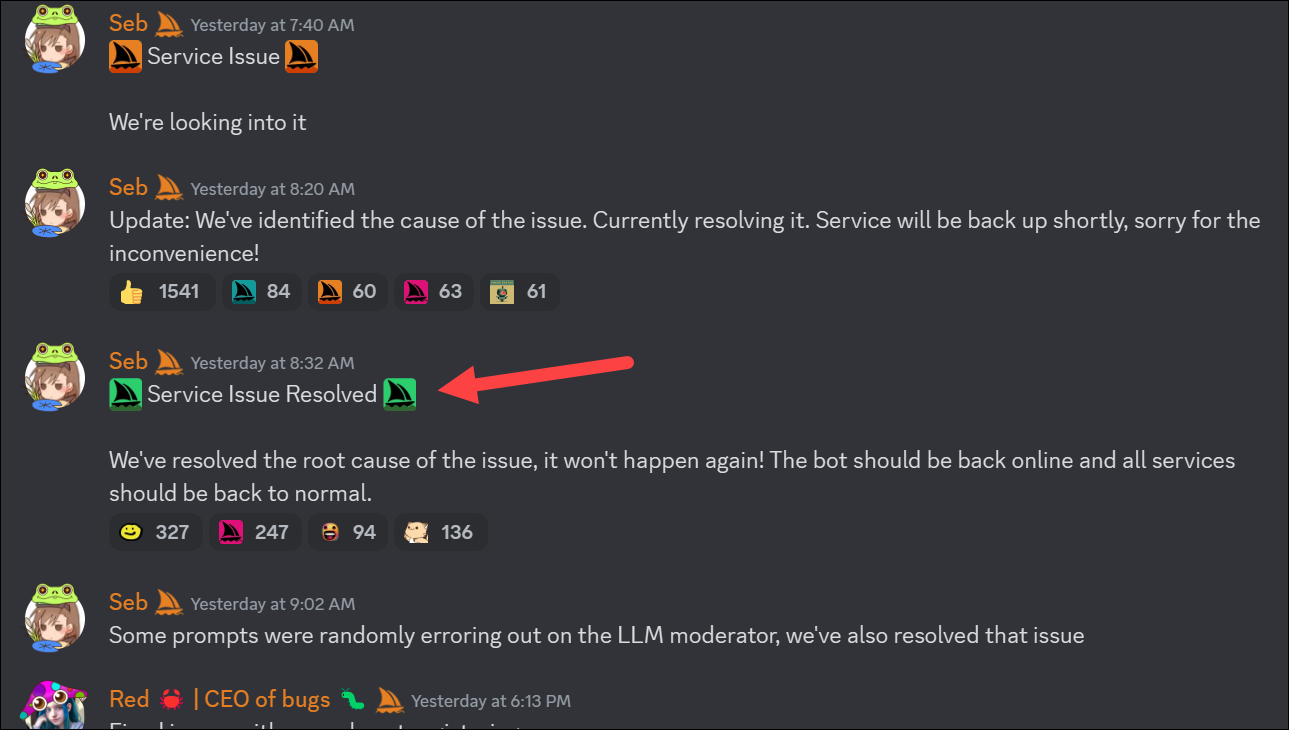
2. Discord neu starten
Manchmal kann der Fehler auf der Serverseite von Midjourney liegen, aber nicht immer. In letzteren Fällen können Sie einige Dinge ausprobieren, vor allem einen einfachen Neustart.
Ein Neustart Ihrer Discord-App kann den Fehler „Ihr Befehl konnte nicht verarbeitet werden“ beheben. Wenn Sie die App auf Ihrem Mobiltelefon verwenden, bedeutet dies, dass Sie die App vollständig schließen, auch im Hintergrund (z. B. über den App Switcher auf dem iPhone), und sie dann erneut öffnen.
Wenn Sie die Discord-Desktop-App verwenden, beenden Sie sie. Stellen Sie sicher, dass es nicht noch im Hintergrund läuft. Stellen Sie beispielsweise auf einem Windows-System sicher, dass Sie es auch über die Taskleiste beenden. Starten Sie dann die App neu.
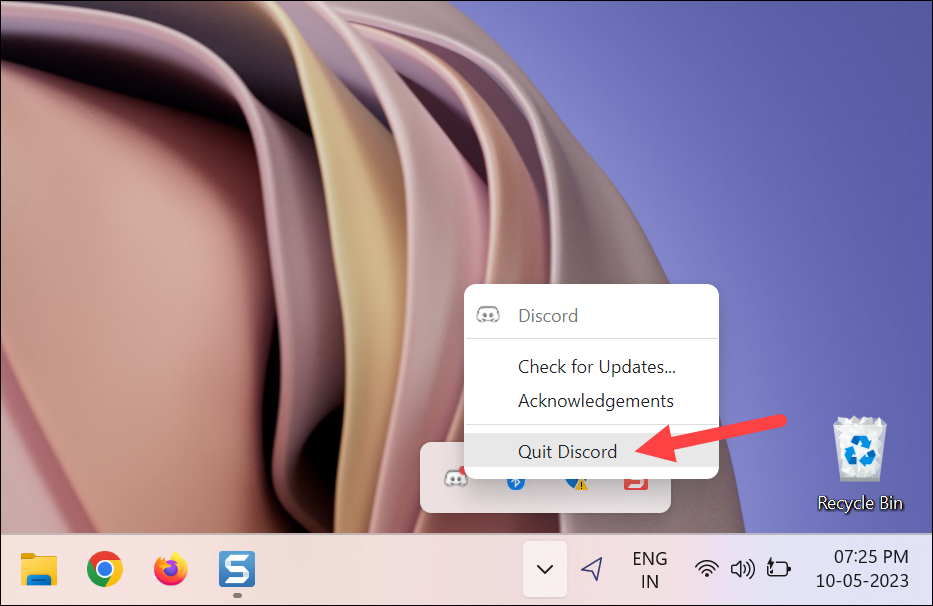
Wenn Sie verwenden Um es als Website im Browser Ihres Computers anzuzeigen, schließen Sie die Registerkarte oder das Browserfenster. Besuchen Sie dann Discord noch einmal.
3. Leeren Sie Ihren Discord-Cache
Wenn Sie die Discord-Desktop-App verwenden, können Sie versuchen, Ihren Cache zu leeren, um den Fehler „Ihr Befehl konnte nicht verarbeitet werden“ zu beheben. Discord ist eine dieser Apps, die dafür bekannt ist, einen riesigen Haufen Cache zu generieren.
Um Ihren Discord-Cache zu leeren, schließen Sie die Discord-App.
Öffnen Sie dann den Datei-Explorer und navigieren Sie zum folgenden Ordner, indem Sie ihn in die Adressleiste einfügen: %appdata%\discord
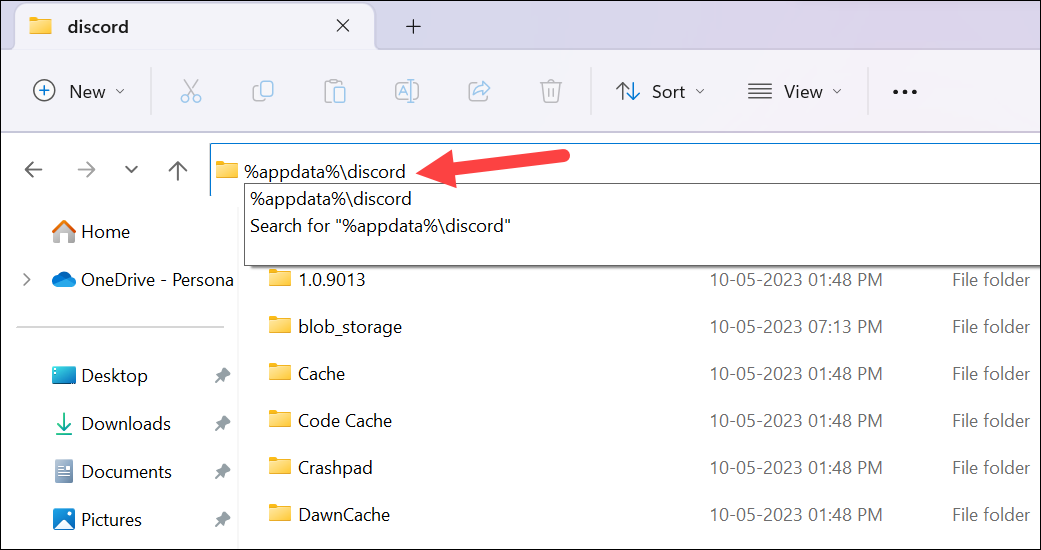
Als nächstes löschen Sie die folgenden Ordner: „Cache“, „Code Cache“ und „GPUCache“.
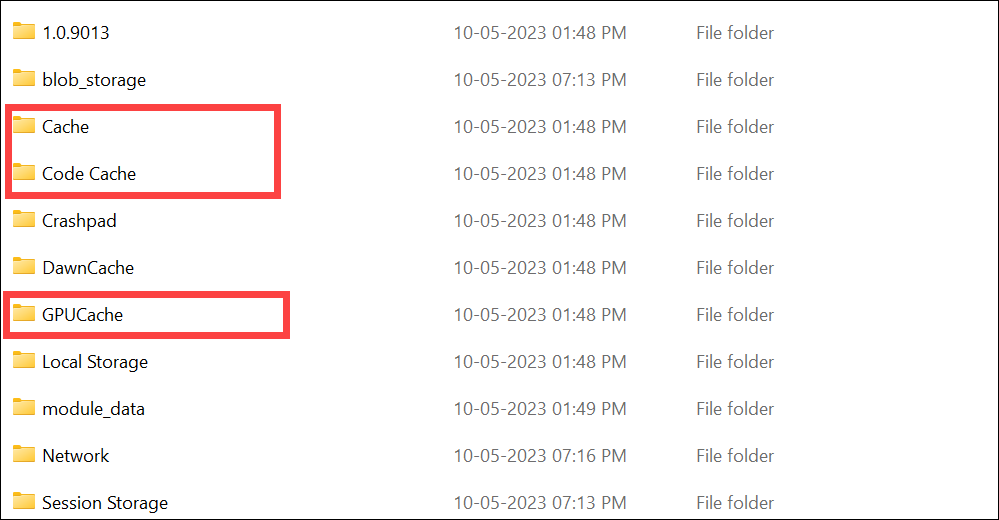
Gehen Sie dann zum Desktop und auch Leeren Sie den Papierkorb, um sicherzustellen, dass der Cache vollständig gelöscht wird.
Jetzt starten Sie die Discord-App neu und prüfen Sie, ob das Problem behoben wurde.
Wenn Sie Discord in Ihrem Browser verwenden, leeren Sie Ihren Browser-Cache und versuchen Sie dann erneut, Midjourney in Discord zu verwenden. Wenn Sie Chrome verwenden, finden Sie Anweisungen in unserer Anleitung unten.
So leeren Sie den Cache in Chrome
Benötigte Zeit: 2 Minuten. Chrome speichert Website-Daten in Form von Cache und Cookies, um Ihr Surferlebnis zu verbessern. Wenn Sie auf einer Website Probleme beim Laden, Formatieren oder Aktualität des Inhalts haben, kann das Löschen des Chrome-Cache das Problem beheben. 1. Öffnen Sie Chrome. Starten Sie Chrome auf Ihrem…
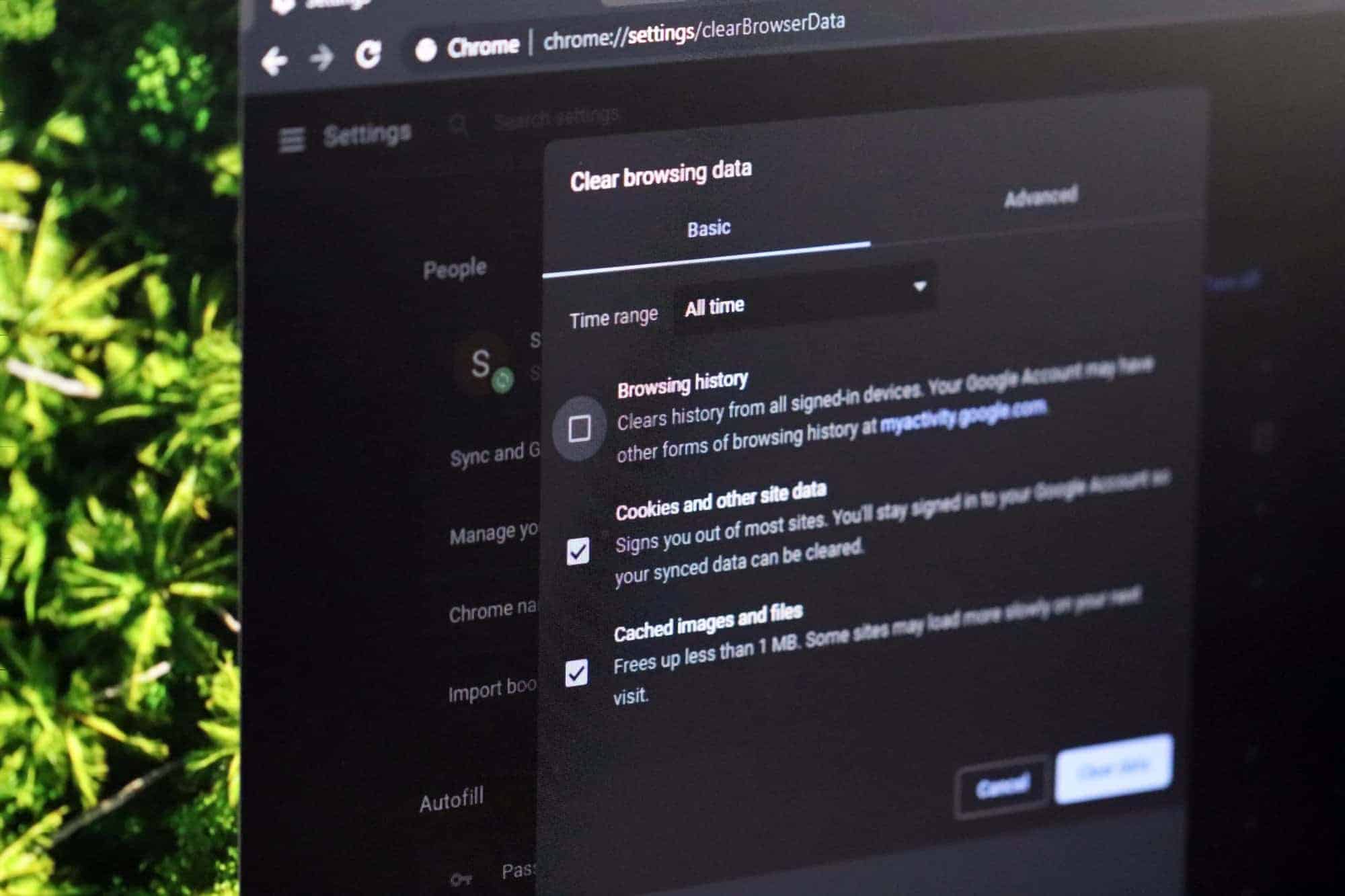
Benutzer von Microsoft Edge finden in dieser Anleitung unten Anweisungen zum Leeren des Browser-Cache.
So leeren Sie den Cache auf Microsoft Edge
Löschen Sie mit diesen einfachen Schritten gespeicherte Bilder und Datendateien von Websites, die im Microsoft Edge Cache gespeichert sind.
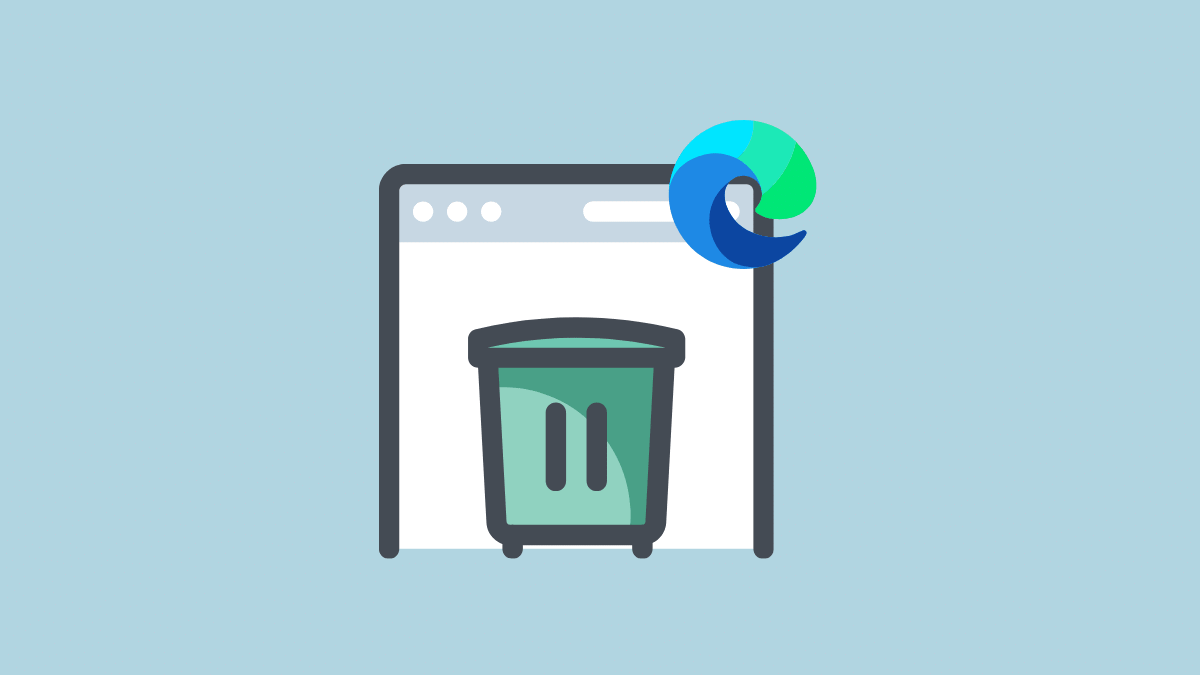
4. Versuchen Sie es mit einem VPN
Sie können auch versuchen, ein VPN zu verwenden, um diesen Fehler zu beheben, da er manchmal mit einem Standort zusammenhängen kann. Die Verwendung eines VPN in Ihrem Browser für den Zugriff auf den Midjourney-Server auf Discord kann Ihnen helfen, dieses Problem zu umgehen und möglicherweise den Fehler zu beheben. Viele Benutzer haben berichtet, dass der Fehler „Ihr Befehl konnte nicht verarbeitet werden“ nach der Verbindung mit einem VPN verschwunden ist.
5. Verlassen Sie den Midjourney-Server und treten Sie ihm erneut bei.
Wenn bisher nichts anderes funktioniert hat, versuchen Sie, den Midjourney-Server zu verlassen und ihm wieder beizutreten. Dadurch sollte der Midjourney Discord-Bot zurückgesetzt und alle beschädigten Dateien gelöscht werden, die das Problem möglicherweise verursacht haben.
Um den Server zu verlassen, klicken Sie auf den Abwärtspfeil neben dem Servernamen.
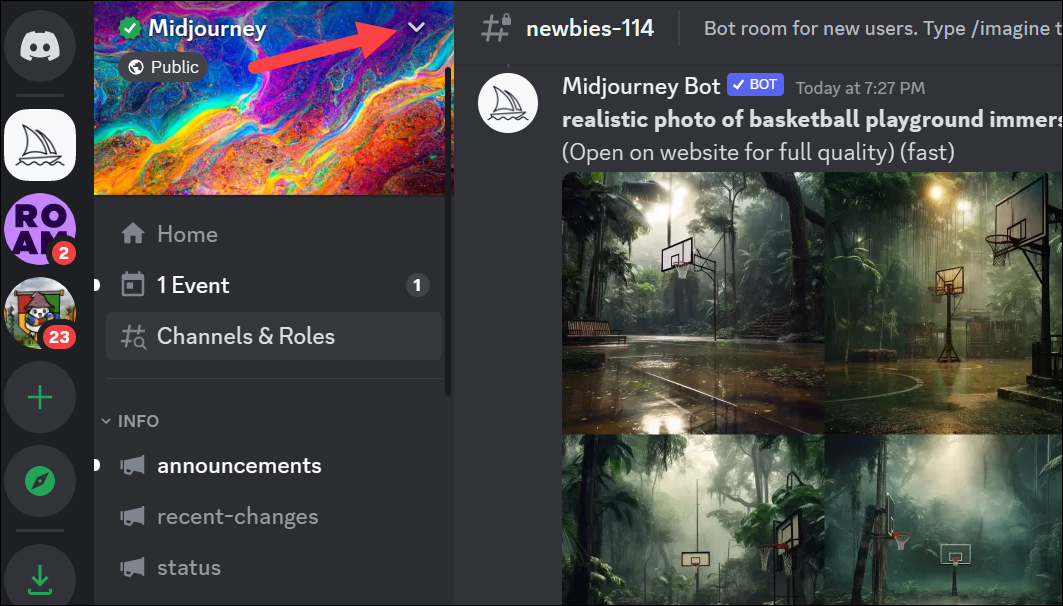
Klicken Sie dann auf das „ Option „Server verlassen“ aus dem Menü.
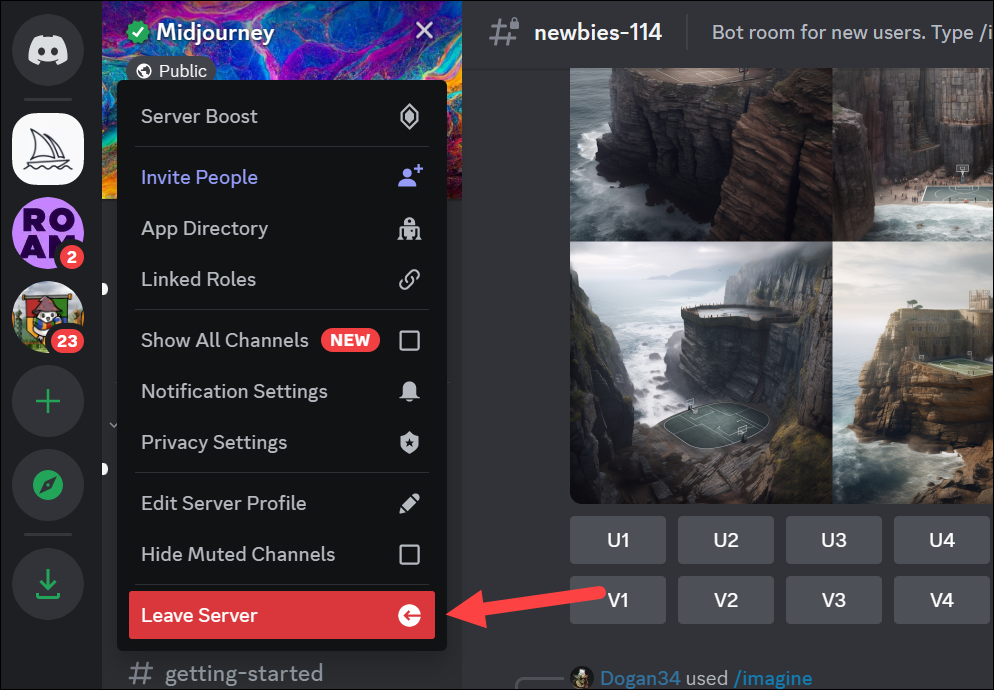
Es erscheint eine Bestätigung dass Sie dem Server nicht wieder beitreten können, es sei denn, Sie werden erneut eingeladen. Machen Sie sich keine Sorgen und klicken Sie im Popup auf „Server verlassen“.
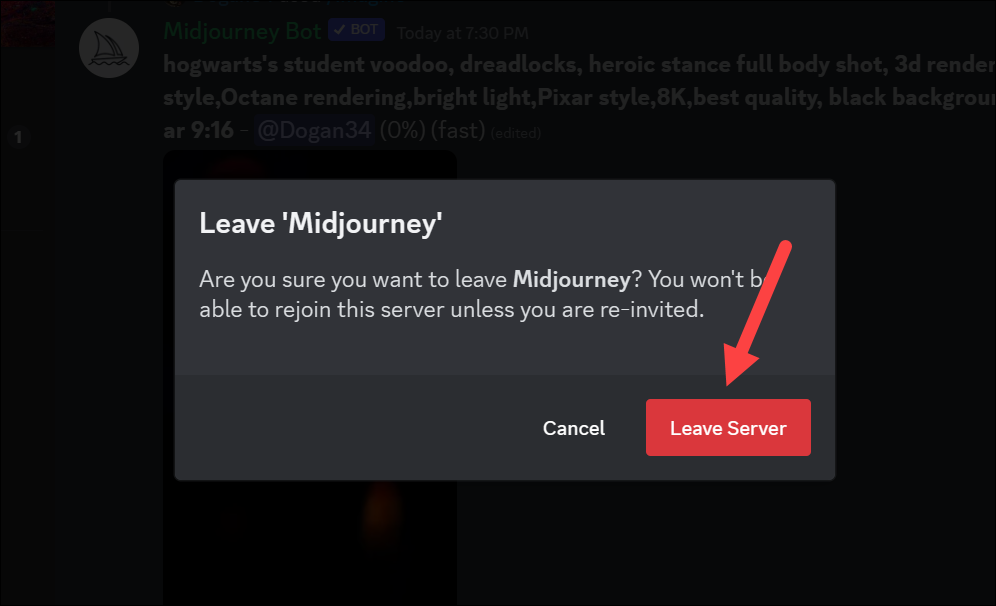
Jetzt, nach mindestens 5-10 Minuten sind vergangen. Gehen Sie zu midjourney.com und klicken Sie auf die Schaltfläche „Der Beta beitreten“, um dem Server erneut beizutreten.
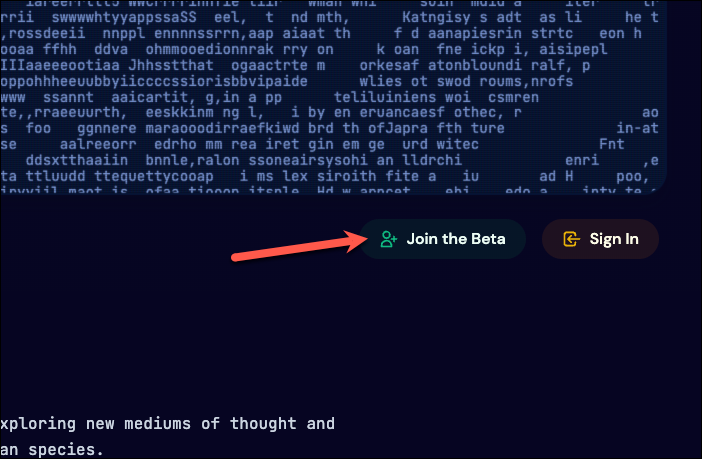
Klicken Sie dann auf das „ Klicken Sie im Discord-Popup auf die Schaltfläche „Einladung annehmen“.
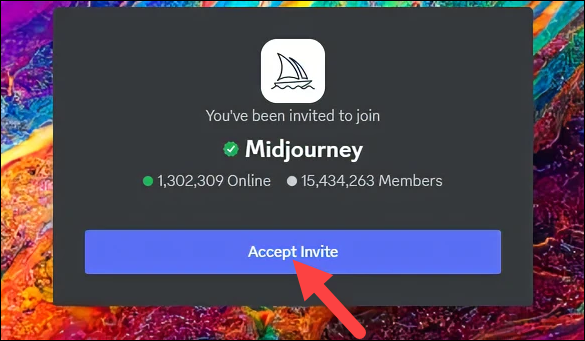
Du wirst dabei sein des Midjourney-Servers auf Discord erneut. Versuchen Sie es mit der Eingabeaufforderung/imagine und Sie sollten die Fehlermeldung jetzt nicht erhalten.
Die oben genannten Korrekturen sollten dazu beitragen, den Fehler „Ihr Befehl konnte nicht verarbeitet werden“ auf Midjourney zu beseitigen. Wenn der Fehler jedoch immer noch auftritt, versuchen Sie, das Support-Team über den Support-Kanal, Direktnachrichten auf Discord oder die Social-Media-Seiten zu kontaktieren.